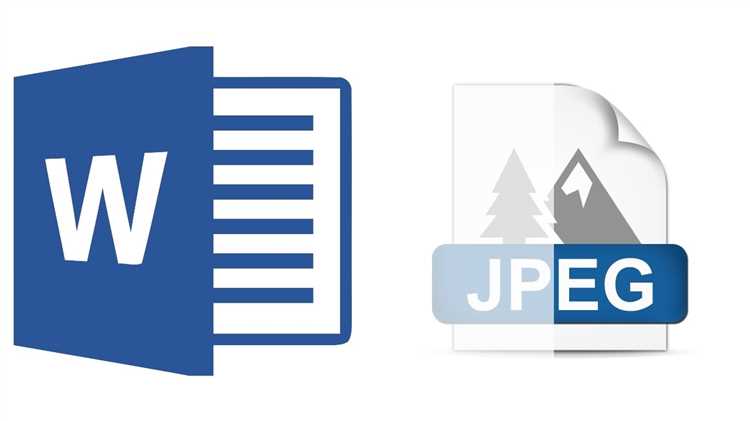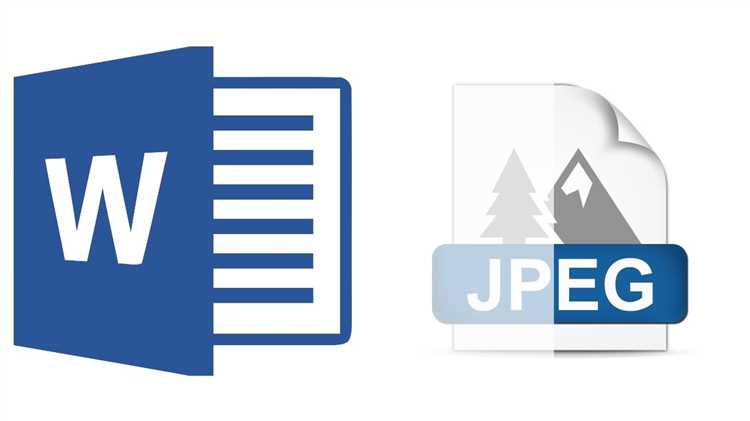
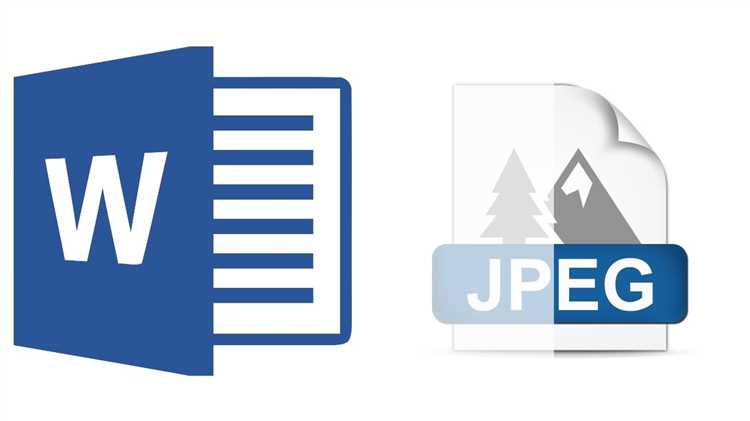
Microsoft Word является одним из самых популярных текстовых редакторов, которым пользуются миллионы людей по всему миру. Когда речь заходит о вставке изображений в документы Word, пользователи обычно беспокоятся о внешнем виде и сочетании цветов с текстом. Одним из способов настройки общего вида изображения является изменение прозрачности фона. Это может быть полезно, если вы хотите сделать текст читабельным на фоне изображения или создать эффект смешения цветов. В этой статье мы рассмотрим, как изменить прозрачность фона изображения в Microsoft Word.
Перед тем как начать процесс изменения прозрачности фона, важно убедиться, что ваш документ содержит необходимую фотографию или графическое изображение. Вы также можете выбрать фоновое изображение из библиотеки, которую предоставляет Microsoft Word, или загрузить свое собственное изображение. После выбора изображения, убедитесь, что оно размещено в нужном месте в документе.
Чтобы изменить прозрачность фона изображения в Microsoft Word, нужно выполнить несколько простых шагов. Сначала щелкните по изображению, чтобы оно было выделено. Затем выберите вкладку «Формат» в верхней части экрана, чтобы открыть панель инструментов форматирования изображения. На этой панели инструментов вы найдете различные опции и настройки форматирования изображения, включая прозрачность фона.
Настройка прозрачности фона изображения в Microsoft Word
Чтобы настроить прозрачность фона изображения в Microsoft Word, следуйте этим простым шагам:
1. Вставьте изображение в документ Word
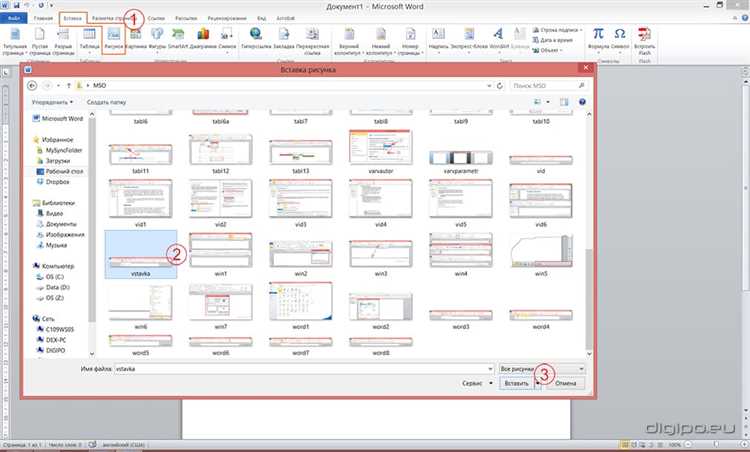
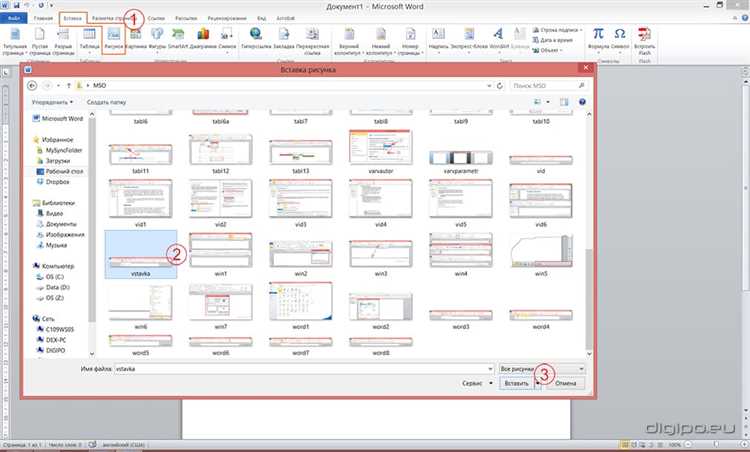
Сначала вам нужно вставить изображение, к которому вы хотите настроить прозрачность фона. Выберите вкладку «Вставка» в верхней панели инструментов, а затем выберите «Изображение» из доступных опций. Выберите нужное изображение и нажмите «Вставить». Изображение появится в документе.
2. Выберите изображение и откройте панель форматирования изображения
Чтобы настроить прозрачность фона изображения, нажмите на изображение так, чтобы оно было выделено. Затем выберите вкладку «Формат» в верхней панели инструментов. Появится панель форматирования изображения, на которой вы можете настроить различные параметры изображения.
3. Измените прозрачность фона изображения
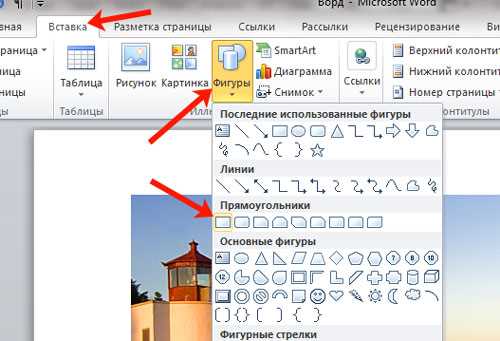
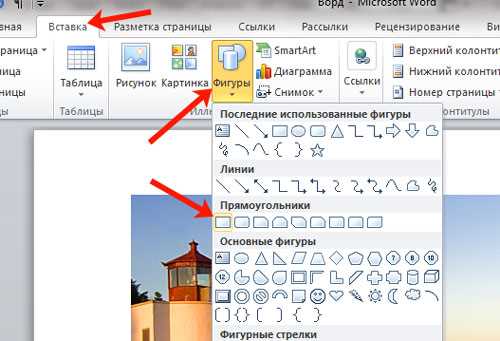
На панели форматирования изображения найдите опцию «Коррекция изображения» или «Настройки обработки изображения». Когда вы найдете эту опцию, нажмите на нее, чтобы открыть дополнительные параметры. Один из этих параметров будет называться «Прозрачность». С помощью ползунка или ввода числового значения вы можете настроить прозрачность фона изображения. Перетаскивайте ползунок или вводите числовое значение, пока не достигнете желаемого результата.
Теперь вы можете настроить прозрачность фона изображения в Microsoft Word. Этот простой процесс позволит вам создавать красивые и информативные документы, которые легко читать и понимать.
Почему важно настроить прозрачность фона изображения
При работе с изображениями в Microsoft Word часто возникает потребность в настройке прозрачности фона. Это важно во многих ситуациях, так как позволяет достичь определенного эстетического эффекта, а также повысить читаемость и понятность документа.
Прозрачность фона позволяет нам более гибко и эффективно работать с изображениями. Она может быть полезна, например, при создании презентаций, брошюр, веб-страниц и других проектов, где необходимо совместить текст и изображения.
Настройка прозрачности фона изображения позволяет достичь единого стиля и гармоничной композиции документа. Она помогает сделать визуальное восприятие более приятным для читателя и подчеркивает важность содержанию.
Кроме того, настройка прозрачности фона может играть важную роль в создании эффекта глубины и объема. Это может быть полезно при работе с фотографиями, иллюстрациями или логотипами, где необходимо оформить задний план таким образом, чтобы передний план был более выразителен и акцентировал внимание.
Использование прозрачности фона изображения в Microsoft Word можно считать стандартом дизайна и верстки. Это позволяет подчеркнуть профессионализм и аккуратность работы с документами, а также сделать их более современными и стильными.
В итоге, настройка прозрачности фона изображения является важным аспектом форматирования, который позволяет создавать привлекательные и презентабельные документы. Она помогает подчеркнуть важность содержания и улучшить эстетический вид документа, а также обеспечить читаемость и понятность.
Откройте Microsoft Word и добавьте изображение в документ
Чтобы начать работу в Microsoft Word, откройте программу на своем компьютере и создайте новый документ или откройте уже существующий.
Для добавления изображения в документ, выберите меню «Вставка» в верхней панели инструментов и нажмите на кнопку «Изображение». В открывшемся окне выберите файл изображения на вашем компьютере и нажмите на кнопку «Вставить». Изображение будет вставлено в документ на текущую позицию курсора.
После того как изображение добавлено в документ, вы можете отредактировать его размер, обрезать, повернуть или применить другие эффекты. Для этого выберите изображение и воспользуйтесь инструментами форматирования, которые появятся во вкладке «Формат», находящейся в верхней панели инструментов.
Теперь вы готовы работать с изображение в Microsoft Word и продолжить форматирование документа по вашим требованиям.
Настройка прозрачности фона изображения в Microsoft Word
При работе с изображениями в Microsoft Word есть возможность настроить прозрачность фона. Это позволяет обеспечить более гармоничную и эстетически приятную визуальную композицию документа.
Для настройки прозрачности фона изображения в Microsoft Word необходимо выполнить следующие шаги:
Шаг 1: Выбор изображения
Выберите изображение, на фоне которого вы хотите изменить прозрачность. Это может быть любое изображение, добавленное в документ с помощью функции «Вставка изображения».
Шаг 2: Форматирование изображения
Выделите изображение, щелкнув на нем левой кнопкой мыши. Появится вкладка «Формат» в верхнем меню Word.
Шаг 3: Изменение прозрачности
На вкладке «Формат» найдите группу инструментов «Настроить фон». Кликните по кнопке «Прозрачность» и выберите нужный уровень прозрачности фона изображения, используя приложенный ползунок. После выбора прозрачности, фон изображения автоматически изменится на заданный уровень.
Таким образом, вы можете легко настроить прозрачность фона изображения в Microsoft Word и создать качественный и профессиональный документ.
Как сохранить файл с прозрачным фоном изображения в Microsoft Word?
Когда речь идет о сохранении документа с прозрачным фоном изображения в Microsoft Word, есть несколько шагов, которые следует выполнить. Прежде всего, убедитесь, что вы открыли документ, в котором есть изображение с прозрачным фоном.
Затем выберите изображение и откройте вкладку «Формат», которая находится в верхней части экрана. В этой вкладке вы найдете различные инструменты для форматирования изображений.
Далее наведите курсор на опцию «Подстроить», которая находится в разделе «Стили изображений». Появится дополнительное меню, где нужно выбрать опцию «Заливка изображений».
В открывшемся окне выберите «Заливка формы» в списке опций и затем нажмите на кнопку «Выбрать изображение». Выберите изображение с прозрачным фоном на вашем компьютере и нажмите «Вставить».
Далее настройте параметры прозрачности фона изображения, используя ползунок «Прозрачность». С помощью этого ползунка можно установить желаемую степень прозрачности фона изображения.
После того, как вы настроили прозрачность фона, нажмите на кнопку «ОК». Ваше изображение теперь будет иметь прозрачный фон.
Наконец, чтобы сохранить документ с прозрачным фоном изображения, перейдите в меню «Файл» и выберите опцию «Сохранить как». Укажите имя файла, выберите папку для сохранения и выберите формат файла, который вам нужен (например, .docx или .pdf).
После этого нажмите на кнопку «Сохранить». Ваш документ с прозрачным фоном изображения будет сохранен, и вы сможете использовать его в дальнейшем.
Вопрос-ответ:
Как сохранить документ с прозрачным фоном изображения?
Для сохранения документа с прозрачным фоном изображения вам понадобится использовать формат файла, поддерживающий прозрачность, например, формат PNG.